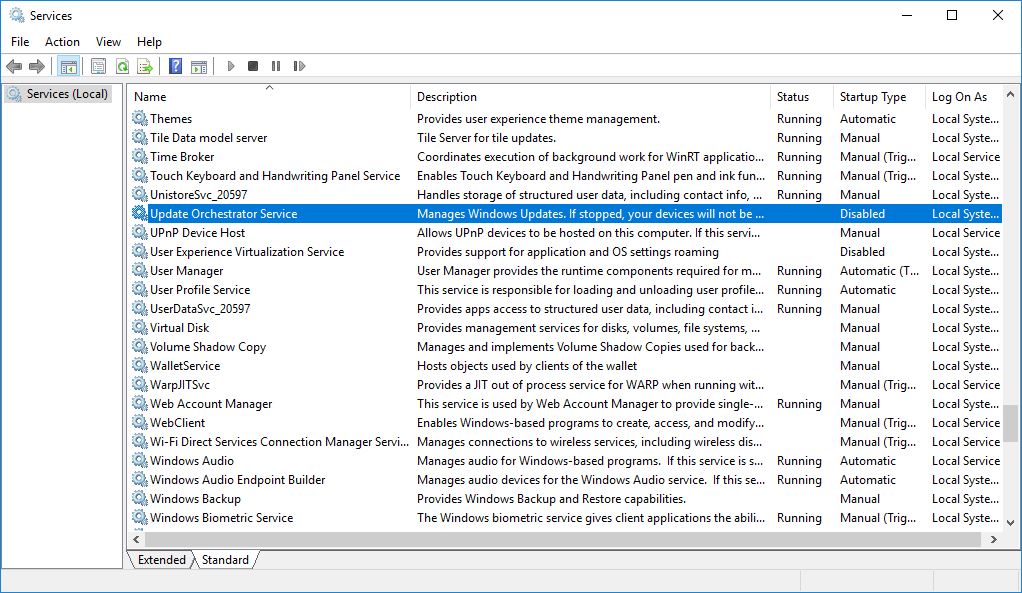Windows 10 це зовсім інша система, ніж попередні версії операційних систем Microsoft. Незважаючи на те, що принцип та архітектура в основному залишились однаковими, Microsoft зробила помітні вдосконалення та інновації у всіх версіях Windows 10.
Щодо системи оновлення Windows 10 (Windows Оновити), це сильно змінилося і багато не пропонує здатність користувача блокувати оновлення, ні не буде рекомендовано щоб зробити це, враховуючи нинішні умови, в яких все більше відбувається кібер-атаки і вони з'являються уразливості (Розплавлення si Spectre бути модним протягом цього періоду).
У наші дні ми зіткнулися з дещо дивною проблемою, пов’язаною з оновленням Windows 10. Жодна панель, відповідальна за оновлення: Windows Оновити, Windows Оновити Settings / Опції і "Переглянути історію встановлених оновлень"це не спрацювало. Однак це може відкритися панель Windows Оновлення залишається білим, показуючи у верхньому рядку покажчик, який завантажив якийсь вміст.
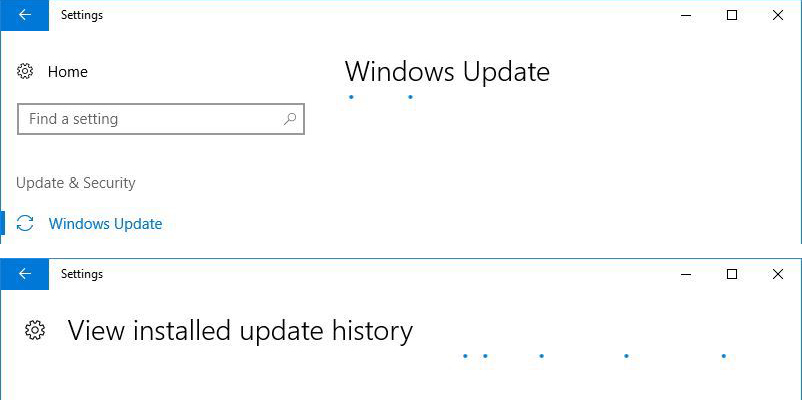
Чому це не працює, а сторінка / панель не завантажується "Windows Оновлення» в Windows 10
У порівнянні з операційними системами Windows 7, Windows Vista si Windows XP, Windows 10 використовує іншу систему оновлення. Якщо для раніше згаданих версій оновлення можна було завантажити з сайту Microsoft і встановити як звичайне програмне забезпечення, на Windows 10 ці оновлення можна зробити лише через "Windows Оновлення». Як цей модуль оновлення Windows 10 щоб мати можливість працювати, необхідно, щоб певні служби Windows (Windows Послуги) для запуску на операційній системі.
- Windows Оновити
- Фонова служба інтелектуальної передачі даних (BITS)
- Криптографічна служба
- Оновлення Оркестратор Сервіс
Всі чотири з цих служб повинні працювати, оскільки Windows Оновіть для нормальної роботи.
Як перевірити, чи є послуги Windows Оновлення працює Windows 10
Відкрити Windows Послуги. Зробіть це, натискаючи клавіші "Win"+"RІ введіть "Виконати" у полі "Виконати"services.msc"Тоді"
Що натомість? Створіть віртуальну версію себе у
Або відкрийте "Меню" Пуск "і введіть" послуги ". У списку результатів з'явиться "Послуги".
У списку, що відкриється, ми ідентифікуємо чотири згадані вище служби та перевіряємо, чи мають вони статус "Робота". В іншому випадку ми клацаємо правою кнопкою миші на вибраній послузі та "Start».
Після запуску послуг ми повертаємось до панелі Windows оновлення. Все повинно працювати нормально.
Він відповідав за нашу проблему "Оновлення Оркестратор Сервіс". Обслуговування до Windows 10, який відповідає за все управління послугами оновлення. Якщо цю послугу вимкнено, панелі "Windows Оновлення» та «Переглянути історію встановлених оновлень» відобразить білу сторінку та ви більше не можете встановлювати оновлення Windows 10. Бланк.
5
-
Windows 10 Оновлення [Вирішити проблеми]
-
Windows 10 Оновлення [Як]
виправляти Windows 10 Проблеми оновлення
Як ми можемо виправити режим оновлення Windows 10, якщо ми більше не можемо запускати оновлення Windows 10 або оновлення відмовляються встановлюватися.
Які послуги Windows життєво важливе значення для функціонування Windows Оновлення.